Wireshark(以前のEthereal)は、ネットワークトラフィックのキャプチャと調査に使用されるオープンソースソフトウェアです。これは、世界中のネットワークプロフェッショナル、セキュリティアナリスト、および研究者の間で非常に人気のあるパケットアナライザです。良い点は、オープンソースであり、GNU General Public Licenseバージョン2で無料で利用できることです。イーサネット(IEEE 802.3)、FDDI、トークンリング、IEEE802.11ワイヤレスLANなどのさまざまなネットワークインターフェイスからのデータを調べることができます。 Windows、macOS、Linux、UNIXなどの主要なOSで利用できます。
Wiresharkには、ネットワークトラフィックの詳細な検査、リアルタイムキャプチャ、オフライン分析、さまざまなキャプチャファイルタイプのR / Wサポートなど、多くの機能があります。また、毎年恒例のSharkFestを開催しています。彼らの製品の知識を伝えるための世界中の教育会議。これらの会議は、Wiresharkを使用するためのベストプラクティスに焦点を当てています。
何をカバーしますか?
このガイドでは、Ubuntu20.04にWiresharkネットワークアナライザをインストールする方法を紹介します。
Wiresharkのインストール
最初の方法では、Ubuntu 20.04のデフォルトリポジトリを使用してWiresharkをインストールし、2番目の方法では、新しいパーソナルパッケージアーカイブ(PPA)またはソフトウェアリポジトリを追加します。
方法1:Ubuntuのデフォルトリポジトリを使用してWiresharkをインストールします。
Wiresharkには、ほぼすべての主要なLinuxディストリビューションの公式パッケージリポジトリが付属しており、Ubuntu20.04LTSも例外ではありません。 APTパッケージリポジトリリストを更新することは常に良い習慣です:
$ sudo apt update
ステップ1.これで、Wiresharkをインストールする準備が整いました。次のコマンドを実行するだけです:
$ sudo apt install wireshark
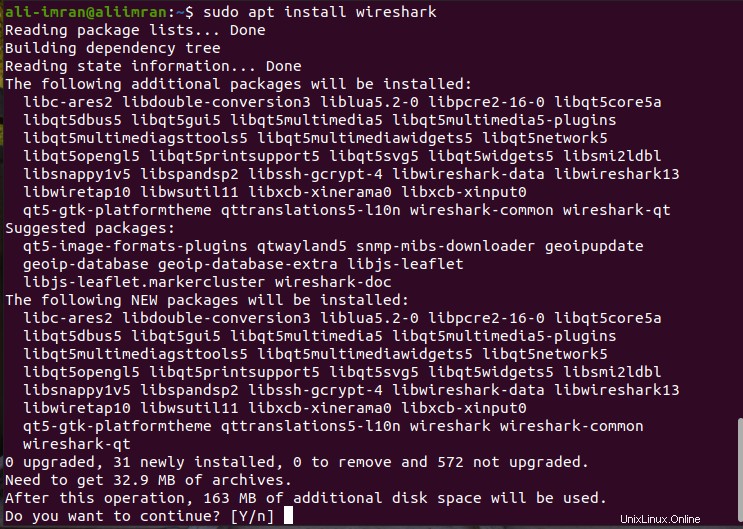
ステップ2.インストールプロセス中に、パケットをキャプチャするために非スーパーユーザー用にWiresharkを設定するように求めるウィンドウが表示されます。古いバージョンのWiresharkでは、トラフィックをキャプチャできるように、rootユーザーとしてまたはroot権限で実行する必要がありました。これで、非スーパーユーザーがパケットをキャプチャできるようにすることもできます。セキュリティ上のリスクはありますが。また、デフォルトの方法を使用し、「いいえ」を押して無効にするオプションを選択することをお勧めします:
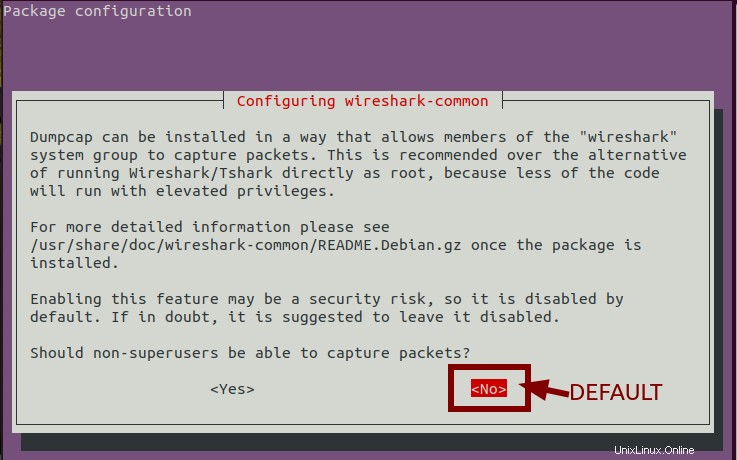
したがって、基本的に、非スーパーユーザーがパケットをキャプチャすることを拒否しました。次に、インストールプロセスを完了させます。
Wiresharkがシステムにインストールされましたが、「sudo」なしで実行するとどうなるかを確認してください。
$ wireshark
Wiresharkの最初のウィンドウに、以下に示すようにトラフィックをキャプチャするためのデバイスのリストが表示されます。

インターフェースをダブルクリックすると‘enp0s3’ 、以下の画面プロンプト:
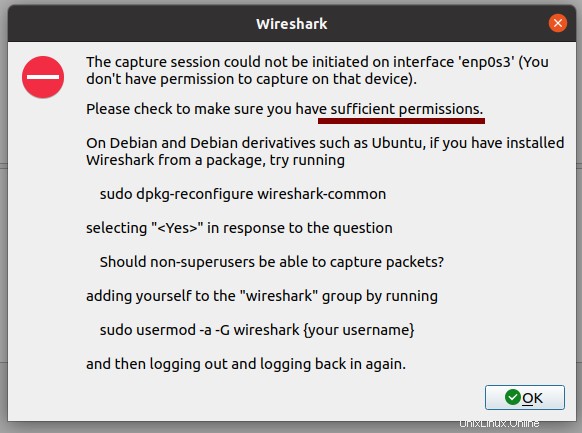
ご覧のとおり、エラーがスローされました「キャプチャセッションを開始できませんでした……………..十分な権限があります」 また、現在のユーザーを「wireshark」に追加する手順も示します。 パケットをキャプチャできるようにするグループ。これは、スーパーユーザー以外のユーザーがwiresharkを実行することを拒否したためです。次に、sudo権限でWiresharkを再度実行してみましょう:
$ sudo wireshark
今回、pingリクエストを(端末を使用するなど)ウェブサイトに送信すると、上記のインターフェースでトラフィックがランダムに急増していることがわかります。

これで、Ubuntu 20.04にWiresharkがインストールされましたが、これは最新バージョンではない可能性があります。 Wiresharkのバージョンを確認するには、次のコマンドを使用します:
$ wireshark -v
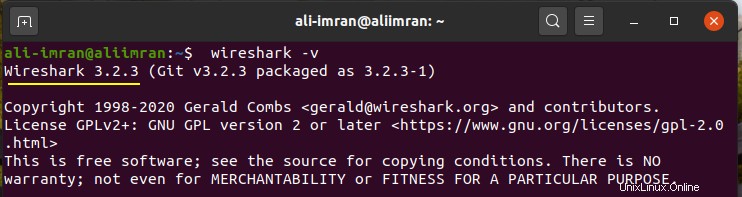
したがって、このWiresharkのバージョンは3.2.3です。最新バージョンをインストールするには、リポジトリを追加する必要があります。今すぐやりましょう。
方法2:新しいPPAまたはソフトウェアを追加してWiresharkをインストールするリポジトリ。
Canonicalは、WiresharkをインストールするためのPPAを公式Webサイトで提供しています。 Ubuntu 20.04でターミナルを開き、次のコマンドを実行してこの新しいPPAを追加します。
$ sudo add-apt-repository ppa:wireshark-dev / stable
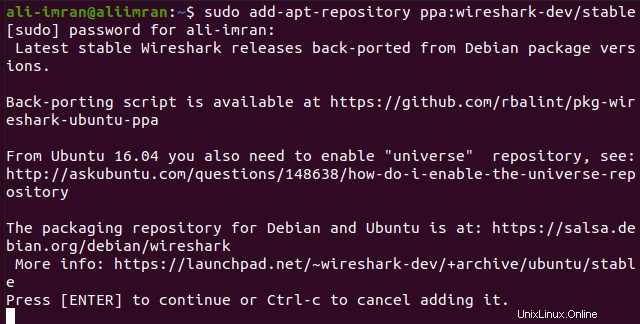
これにより、DebianパッケージバージョンからバックポートされたWiresharkの最新かつ安定したリリースが得られます。次に、以下のコマンドを実行して、Ubuntuディストリビューションのリポジトリリストを更新します。
$ sudo apt update
wiresharkをインストールするには「aptinstall」コマンドを入力するだけです:
$ sudo apt install wireshark
これにより、既存のwiresharkのインストールがアップグレードされます。以下の参照画像を参照してください:

Wiresharkの起動
おめでとうございます。Wiresharkがインストール/アップグレードされました。以下に示すように、アプリケーションメニューに表示されます。

しかし、驚いたことに、ここから開始すると機能しません。これは、非スーパーユーザーのパケットキャプチャを有効にしていないためです。したがって、Wiresharkを起動するには、ターミナルから次のコマンドを実行する必要があります。
$ sudo wireshark
Wiresharkは、次の図のように今すぐ起動する必要があります:
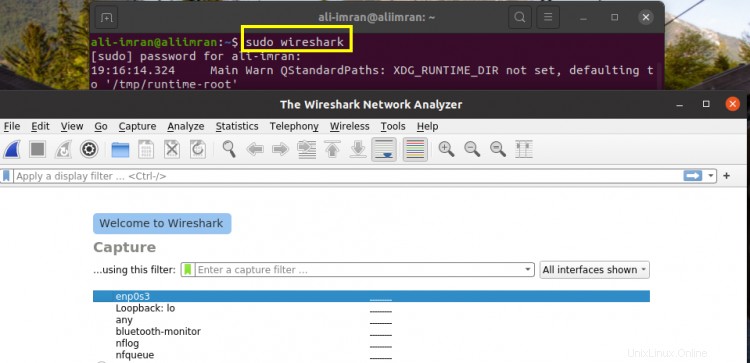
ここで、Wiresharkのバージョンをもう一度確認します。今回はバージョン3.4.8に変更されます。
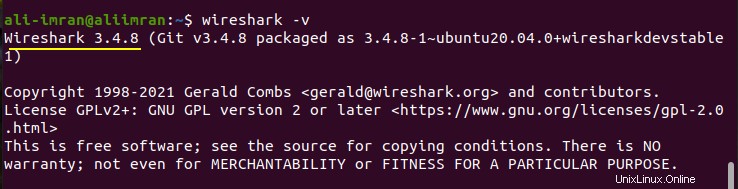
結論
Wiresharkは、ネットワークで何が起こっているかを分析するための非常に重要なツールです。政府機関、商業組織、教育機関など、さまざまなITセクターで広く受け入れられています。このガイドでは、Ubuntu20.04にWiresharkをインストールするのがいかに簡単かを見てきました。興味がある場合は、Wiresharkの公式Webサイト(https://www.wireshark.org)にアクセスして、Wiresharkの詳細を調べることができます。